
ਕੰਪਿ computer ਟਰ ਤੇ ਲੰਬੇ ਕੰਮ ਤੋਂ ਬਾਅਦ, ਬਹੁਤ ਸਾਰੀਆਂ ਫਾਈਲਾਂ ਡਿਸਕ ਤੇ ਇਕੱਤਰ ਹੁੰਦੀਆਂ ਹਨ, ਇਸ ਲਈ ਖਾਲੀ ਥਾਂ ਪ੍ਰਾਪਤ ਕਰਨ ਵਾਲੀ. ਕਈ ਵਾਰ ਇਹ ਇੰਨਾ ਛੋਟਾ ਹੋ ਜਾਂਦਾ ਹੈ ਕਿ ਕੰਪਿ computer ਟਰ ਪ੍ਰਦਰਸ਼ਨ ਗੁਆਉਣਾ ਸ਼ੁਰੂ ਕਰ ਦਿੰਦਾ ਹੈ, ਅਤੇ ਨਵੇਂ ਸਾੱਫਟਵੇਅਰ ਦੀ ਸਥਾਪਨਾ ਨਹੀਂ ਕੀਤੀ ਜਾ ਸਕਦੀ. ਤਾਂ ਜੋ ਇਹ ਨਾ ਹੁੰਦਾ, ਤਾਂ ਹਾਰਡ ਡਰਾਈਵ ਤੇ ਖਾਲੀ ਥਾਂ ਦੇ ਆਕਾਰ ਨੂੰ ਕੰਟਰੋਲ ਕਰਨਾ ਜ਼ਰੂਰੀ ਹੈ. ਲੀਨਕਸ ਵਿਚ, ਇਹ ਦੋ ਤਰੀਕਿਆਂ ਨਾਲ ਕੀਤਾ ਜਾ ਸਕਦਾ ਹੈ ਜਿਨ੍ਹਾਂ ਬਾਰੇ ਇਸ ਲੇਖ ਵਿਚ ਚਰਚਾ ਕੀਤੀ ਜਾਵੇਗੀ.
ਲੀਨਕਸ ਵਿੱਚ ਮੁਫਤ ਡਿਸਕ ਸਪੇਸ ਦੀ ਜਾਂਚ ਕੀਤੀ ਜਾ ਰਹੀ ਹੈ
ਕਲਿਕ ਕਰੋ ਲੀਨਕਸ ਕਰਨਲ ਦੇ ਅਧਾਰ ਤੇ ਓਪਰੇਟਿੰਗ ਸਿਸਟਮਾਂ ਵਿੱਚ, ਇੱਥੇ ਦੋ ਮੁੱ stratually ਲੇ ਵੱਖਰੇ methods ੰਗ ਹਨ ਜੋ ਡਿਸਕ ਦੀ ਥਾਂ ਤੋਂ ਵਿਸ਼ਲੇਸ਼ਣ ਕਰਨ ਲਈ ਸੰਦ ਪ੍ਰਦਾਨ ਕਰਦੇ ਹਨ. ਸਭ ਤੋਂ ਪਹਿਲਾਂ ਗ੍ਰਾਫਿਕਲ ਇੰਟਰਫੇਸ ਨਾਲ ਪ੍ਰੋਗਰਾਮਾਂ ਦੀ ਵਰਤੋਂ ਨੂੰ ਦਰਸਾਉਂਦਾ ਹੈ, ਜੋ ਕਿ ਟਰਮਿਨਲ ਵਿੱਚ ਵਿਸ਼ੇਸ਼ ਕਮਾਂਡਾਂ ਦੀ ਫਾਂਸੀ ਦੀ ਵਰਤੋਂ ਕਰਦਾ ਹੈ, ਜੋ ਕਿ ਇੱਕ ਤਜਰਬੇਕਾਰ ਉਪਭੋਗਤਾ ਵਿੱਚ ਮੁਸ਼ਕਲ ਕੰਮ ਦੀ ਬਜਾਏ ਮੁਸ਼ਕਲ ਹੁੰਦਾ ਹੈ.1 ੰਗ 1: ਗ੍ਰਾਫਿਕਲ ਇੰਟਰਫੇਸ ਨਾਲ ਪ੍ਰੋਗਰਾਮ
ਉਪਭੋਗਤਾ ਨੇ ਅਜੇ ਤੱਕ ਲੀਨਕਸ-ਅਧਾਰਤ ਪ੍ਰਣਾਲੀ ਨਾਲ ਆਪਣੇ ਆਪ ਨੂੰ ਜਾਣੂ ਨਹੀਂ ਕੀਤਾ ਹੈ ਅਤੇ ਅਨਿਸ਼ਚਿਤ ਮਹਿਸੂਸ ਕਰਦਾ ਹੈ, ਟਰਮੀਨਲ ਵਿੱਚ ਕੰਮ ਕਰਨਾ ਖਾਸ ਪ੍ਰੋਗਰਾਮਾਂ ਦੀ ਵਰਤੋਂ ਕਰਕੇ ਮੁਫਤ ਡਿਸਕ ਵਾਲੀ ਥਾਂ ਦੀ ਜਾਂਚ ਕਰਨਾ ਸਭ ਤੋਂ ਅਨੁਕੂਲ ਹੋਵੇਗਾ ਜਿਸਦਾ ਗ੍ਰਾਫਿਕਲ ਇੰਟਰਫੇਸ ਇਹਨਾਂ ਉਦੇਸ਼ਾਂ ਲਈ ਗ੍ਰਾਫਿਕਲ ਇੰਟਰਫੇਸ ਹੈ.
ਜੀਪੀਆਰਡ.
ਲੀਨਕਸ ਕਰਨਲ ਦੇ ਅਧਾਰ ਤੇ ਓਪਰੇਟਿੰਗ ਸਿਸਟਮ ਵਿੱਚ ਖਾਲੀ ਥਾਂ ਤੇ ਖਾਲੀ ਥਾਂ ਤੇ ਖਾਲੀ ਥਾਂ ਤੇ ਖਾਲੀ ਥਾਂ ਤੇ ਖਾਲੀ ਥਾਂ ਦੀ ਜਾਂਚ ਕਰਨ ਅਤੇ ਨਿਗਰਾਨੀ ਕਰਨ ਲਈ ਇੱਕ ਸਟੈਂਡਰਡ ਪ੍ਰੋਗਰਾਮ ਜੀਪੀਆਰਡ ਹੈ. ਇਸਦੇ ਨਾਲ, ਤੁਹਾਨੂੰ ਹੇਠ ਲਿਖੀਆਂ ਵਿਸ਼ੇਸ਼ਤਾਵਾਂ ਮਿਲਦੀਆਂ ਹਨ:
- ਹਾਰਡ ਡਰਾਈਵ ਤੇ ਮੁਫਤ ਅਤੇ ਵਿਅਸਤ ਜਗ੍ਹਾ ਦੀ ਮਾਤਰਾ ਨੂੰ ਟਰੈਕ;
- ਵਿਅਕਤੀਗਤ ਭਾਗਾਂ ਦਾ ਨਿਪਟਾਰਾ;
- ਇਸ ਦੇ ਵਿਵੇਕ ਤੇ ਭਾਗਾਂ ਨੂੰ ਵਧਾਓ ਜਾਂ ਘਟਾਓ.
ਬਹੁਤੇ ਪੈਕੇਜਾਂ ਵਿੱਚ, ਇਹ ਮੂਲ ਰੂਪ ਵਿੱਚ ਸੈੱਟ ਕੀਤਾ ਜਾਂਦਾ ਹੈ, ਪਰ ਜੇ ਇਹ ਅਜੇ ਵੀ ਨਹੀਂ ਵਾਪਰਿਆ ਤਾਂ ਇਹ ਪ੍ਰੋਗਰਾਮ ਦੇ ਨਾਮ ਦੀ ਖੋਜ ਲਈ, ਦੋ ਕਮਾਂਡਾਂ ਨੂੰ ਬਦਲਣ ਤੋਂ ਬਾਅਦ,
ਸੂਡੋ ਅਪਡੇਟ.
Sugo apt-get ਸਥਾਪਨਾ
ਐਪਲੀਕੇਸ਼ਨ ਇਸ ਨੂੰ ਖੋਜ ਦੁਆਰਾ ਬੁਲਾ ਕੇ ਡੈਸ਼ ਮੁੱਖ ਮੇਨੂ ਤੋਂ ਸ਼ੁਰੂ ਹੁੰਦੀ ਹੈ. ਤੁਸੀਂ ਇਸ ਸ਼ਰਤ ਨੂੰ ਟਰਮੀਨਲ ਵਿੱਚ ਦਾਖਲ ਕਰਕੇ ਵੀ ਲਾਗੂ ਕਰ ਸਕਦੇ ਹੋ:
ਜੀਪਾਰਟਡ-ਪੀਕੇਐਕਸ
ਇਸ ਕਮਾਂਡ ਵਿੱਚ "PKEXEC" ਸ਼ਬਦ ਦਾ ਅਰਥ ਹੈ ਕਿ ਪ੍ਰੋਗਰਾਮ ਦੁਆਰਾ ਕੀਤੀਆਂ ਸਾਰੀਆਂ ਕ੍ਰਿਆਵਾਂ ਪ੍ਰਬੰਧਕ ਦੀ ਤਰਫੋਂ ਵਾਪਰਨਗੀਆਂ, ਜਿਸਦਾ ਅਰਥ ਹੈ ਕਿ ਤੁਹਾਨੂੰ ਆਪਣਾ ਨਿੱਜੀ ਪਾਸਵਰਡ ਦੇਣਾ ਪਵੇਗਾ.
ਨੋਟ: ਜਦੋਂ "ਟਰਮੀਨਲ" ਵਿੱਚ ਪਾਸਵਰਡ ਦਾਖਲ ਕਰਦੇ ਹੋ, ਤਾਂ ਇਹ ਕਿਸੇ ਵੀ ਤਰਾਂ ਪ੍ਰਦਰਸ਼ਿਤ ਨਹੀਂ ਹੁੰਦਾ, ਤਾਂ ਜੋ ਤੁਹਾਨੂੰ ਜ਼ਰੂਰੀ ਅੱਖਰਾਂ ਨੂੰ ਦਬਾਓ ਅਤੇ ਐਂਟਰ ਬਟਨ ਦਬਾਓ.
ਪ੍ਰੋਗਰਾਮ ਦਾ ਮੁੱਖ ਇੰਟਰਫੇਸ ਕਾਫ਼ੀ ਸਧਾਰਣ ਹੈ, ਅਨੁਭਵੀ ਸਮਝਿਆ ਗਿਆ ਹੈ ਅਤੇ ਇਸ ਤਰਾਂ ਦਿਸਦਾ ਹੈ:

ਇਸ ਦਾ ਉਪਰਲਾ ਹਿੱਸਾ (1) ਹੇਠਾਂ ਖਾਲੀ ਥਾਂ ਡਿਸਟਰੀਬਿ .ਸ਼ਨ ਪ੍ਰਕਿਰਿਆ ਨੂੰ ਨਿਯੰਤਰਿਤ ਕਰਨ ਲਈ ਨਿਰਧਾਰਤ ਕੀਤਾ ਗਿਆ ਹੈ, ਜਿਸ ਦੇ ਹੇਠਾਂ, ਇਕ ਵਿਜ਼ੂਅਲ ਸ਼ਡਿ .ਸ਼ਨ (2), ਇਹ ਦਰਸਾਉਂਦਾ ਹੈ ਕਿ ਹਰ ਇਕ ਵਿਚ ਕਿੰਨੇ ਭਾਗਾਂ ਨੂੰ ਵੰਡਿਆ ਗਿਆ ਹੈ. ਸਾਰੇ ਹੇਠਲੇ ਅਤੇ ਜ਼ਿਆਦਾਤਰ ਇੰਟਰਫੇਸ ਨੂੰ ਵਿਸਤ੍ਰਿਤ ਸ਼ਡਿ .ਲ (3) ਨਿਰਧਾਰਤ ਕੀਤੇ ਗਏ ਹਨ, ਜਿਸ ਨਾਲ ਵਧੇਰੇ ਸ਼ੁੱਧਤਾ ਨਾਲ ਭਾਗਾਂ ਦੀ ਸਥਿਤੀ ਦਾ ਵਰਣਨ ਕਰਦੇ ਹਨ.
ਸਿਸਟਮ ਨਿਗਰਾਨ
ਇਸ ਸਥਿਤੀ ਵਿੱਚ ਜਦੋਂ ਤੁਸੀਂ ਉਬੰਟੂ ਓਐਸ ਅਤੇ ਗਨੋਮ ਉਪਭੋਗਤਾ ਵਾਤਾਵਰਣ ਦੀ ਵਰਤੋਂ ਕਰਦੇ ਹੋ, ਤੁਸੀਂ ਸਿਸਟਮ ਮਾਨੀਟਰ ਪ੍ਰੋਗਰਾਮ ਰਾਹੀਂ ਤੁਹਾਡੀ ਹਾਰਡ ਡਿਸਕ ਤੇ ਮੈਮੋਰੀ ਸਥਿਤੀ ਦੀ ਜਾਂਚ ਕਰ ਸਕਦੇ ਹੋ:

ਅਰਜ਼ੀ ਦੇ ਆਪਣੇ ਆਪ ਵਿੱਚ, ਤੁਹਾਨੂੰ ਅੱਤ ਨੂੰ "ਫਾਇਲ ਸਿਸਟਮ" ਖੋਲ੍ਹਣ ਦੀ ਜ਼ਰੂਰਤ ਹੈ, ਕਿ ਤੁਹਾਡੀ ਹਾਰਡ ਡਰਾਈਵ ਬਾਰੇ ਸਾਰੀ ਜਾਣਕਾਰੀ ਪ੍ਰਦਰਸ਼ਤ ਹੋਏਗੀ:

ਇਹ ਸੂਚਿਤ ਕਰਨਾ ਮਹੱਤਵਪੂਰਣ ਹੈ ਕਿ ਕੇਡੀਈ ਡੈਸਕਟਾਪ ਵਾਤਾਵਰਣ ਵਿੱਚ, ਇਸ ਤਰਾਂ ਇੱਕ ਕਾਰਜ ਨਹੀਂ ਦਿੱਤਾ ਗਿਆ, ਪਰ ਕੁਝ ਜਾਣਕਾਰੀ ਨੂੰ "ਸਿਸਟਮ ਜਾਣਕਾਰੀ" ਭਾਗ ਵਿੱਚ ਪ੍ਰਾਪਤ ਕੀਤਾ ਜਾ ਸਕਦਾ ਹੈ.
ਡੌਲਫਿਨ ਵਿਚ ਸਥਿਤੀ ਕਤਾਰ
ਕੇਡੀਈ ਉਪਭੋਗਤਾ ਇਹ ਜਾਂਚ ਕਰਨ ਲਈ ਕੋਈ ਹੋਰ ਮੌਕਾ ਮਿਲਦਾ ਹੈ ਕਿ ਇਸ ਸਮੇਂ ਕਿੰਨੇ ਅਣਵਰਤਿਆ ਗੀਗਾਬਾਈਟ ਇਸ ਸਮੇਂ ਉਨ੍ਹਾਂ ਦੇ ਨਿਪਟਾਰੇ ਤੇ ਹਨ. ਅਜਿਹਾ ਕਰਨ ਲਈ, ਡੌਲਫਿਨ ਫਾਈਲ ਮੈਨੇਜਰ ਦੀ ਵਰਤੋਂ ਕਰੋ. ਹਾਲਾਂਕਿ, ਸ਼ੁਰੂਆਤ ਵਿੱਚ ਸਿਸਟਮ ਦੇ ਮਾਪਦੰਡਾਂ ਵਿੱਚ ਕੁਝ ਤਬਦੀਲੀਆਂ ਕਰਨ ਲਈ ਜ਼ਰੂਰੀ ਹੈ ਤਾਂ ਜੋ ਇੰਟਰਫੇਸ ਦਾ ਜ਼ਰੂਰੀ ਤੱਤ ਫਾਈਲ ਮੈਨੇਜਰ ਵਿੱਚ ਦਿਖਾਈ ਦੇਣ.
ਇਸ ਵਿਸ਼ੇਸ਼ਤਾ ਨੂੰ ਸਮਰੱਥ ਕਰਨ ਲਈ, ਤੁਹਾਨੂੰ "ਕੌਂਫਿਗਰ" ਟੈਬ ਤੇ ਜਾਣ ਦੀ ਜ਼ਰੂਰਤ ਹੈ, "ਡੌਲਫਿਨ" ਗ੍ਰਾਫ, ਫਿਰ "ਮੁੱਖ ਚੀਜ਼" ਚੁਣੋ. ਤੁਹਾਡੇ ਤੋਂ ਬਾਅਦ "ਸਟੇਟਸ ਸਤਰ" ਭਾਗ ਵਿੱਚ ਜਾਣ ਦੀ ਜ਼ਰੂਰਤ ਹੈ, ਜਿੱਥੇ ਤੁਹਾਨੂੰ ਮਾਰਕਰ ਨੂੰ "ਮੁਫਤ ਪਲੇਸ ਬਾਰੇ ਜਾਣਕਾਰੀ" ਆਈਟਮ ਵਿੱਚ ਸੈਟ ਕਰਨ ਦੀ ਜ਼ਰੂਰਤ ਹੈ. ਇਸ ਤੋਂ ਬਾਅਦ, "ਲਾਗੂ ਕਰੋ" ਅਤੇ "ਓਕੇ" ਬਟਨ ਤੇ ਕਲਿਕ ਕਰੋ:

ਸਾਰੇ ਹੇਰਾਫੇਰੀ ਤੋਂ ਬਾਅਦ, ਸਭ ਕੁਝ ਇਸ ਤਰਾਂ ਦਿਖਾਈ ਦੇਣਾ ਚਾਹੀਦਾ ਹੈ:
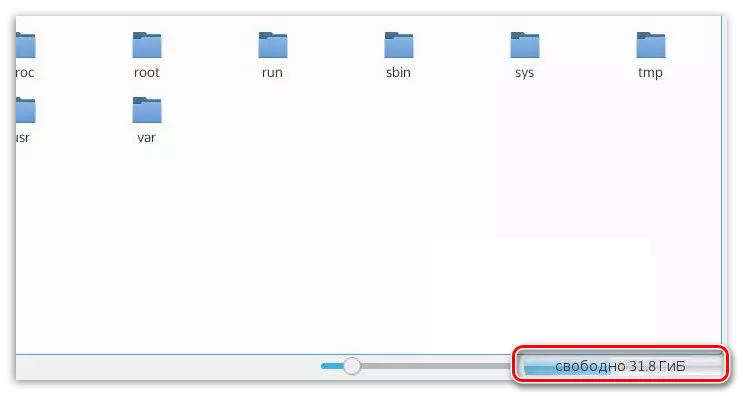
ਹਾਲ ਹੀ ਵਿੱਚ, ਇਹ ਫੰਕਸ਼ਨ ਨਟੀਲਸ ਫਾਈਲ ਮੈਨੇਜਰ ਵਿੱਚ ਵੀ ਸੀ, ਜੋ ਉਬੰਟੂ ਵਿੱਚ ਵਰਤਿਆ ਜਾਂਦਾ ਹੈ, ਪਰ ਇਹ ਅਪਡੇਟ ਆਉਟਪੁੱਟ ਸੰਬੰਧੀ ਉਪਲਬਧ ਨਹੀਂ ਹੋ ਸਕਦਾ ਹੈ.
ਬਾਓਬਾਬ
ਤੁਹਾਡੀ ਹਾਰਡ ਡਰਾਈਵ - ਬਾਬਲਮ ਐਪਲੀਕੇਸ਼ਨ ਤੇ ਖਾਲੀ ਥਾਂ ਬਾਰੇ ਦੱਸਣ ਦਾ ਚੌਥਾ ਤਰੀਕਾ. ਇਹ ਪ੍ਰੋਗਰਾਮ ਉਬੰਤੂ ਓਪਰੇਟਿੰਗ ਸਿਸਟਮ ਦੀ ਵਰਤੋਂ ਕਰਕੇ ਇੱਕ ਮਿਆਰੀ ਹਾਰਡ ਡਿਸਕ ਹੈ. ਇਸ ਦੇ ਆਰਸਨਲ ਵਿੱਚ ਬਾਓਬਾਬ ਨੂੰ ਇੱਕ ਵਿਸਥਾਰਿਤ ਵੇਰਵੇ ਨਾਲ ਨਾ ਸਿਰਫ ਸਾਰੇ ਫੋਲਡਰਾਂ ਦੀ ਸੂਚੀ ਵਿੱਚ, ਇੱਕ ਵਿਸਤ੍ਰਿਤ ਵੇਰਵੇ ਨਾਲ, ਪਰ ਇੱਕ ਸਰਕੂਲਰ ਚਿੱਤਰ ਵੀ ਹੈ ਅਤੇ ਤੁਹਾਨੂੰ ਹਰੇਕ ਦੇ ਵਾਲੀਅਮ ਦਾ ਮੁਲਾਂਕਣ ਕਰਨ ਦੀ ਆਗਿਆ ਦਿੰਦਾ ਹੈ ਫੋਲਡਰ ਦੇ:

ਜੇ ਕਿਸੇ ਕਾਰਨ ਕਰਕੇ ਉਬਿੰਦੂ ਦੇ ਪ੍ਰੋਗਰਾਮ ਕੋਲ ਨਹੀਂ ਹੁੰਦਾ, ਤਾਂ ਤੁਸੀਂ ਇਸ ਨੂੰ ਡਾ download ਨਲੋਡ ਕਰ ਸਕਦੇ ਹੋ ਅਤੇ ਸਥਾਪਿਤ ਕਰ ਸਕਦੇ ਹੋ, "ਟਰਮੀਨਲ" ਵਿਚ ਦੋ ਟੀਮਾਂ ਨੂੰ ਪੂਰਾ ਕਰਨ ਤੋਂ ਬਾਅਦ:
ਸੂਡੋ ਅਪਡੇਟ.
ਸੂਡੋ ਐਪ ਨੂੰ ਸਥਾਪਿਤ ਕਰੋ ਬਾਕਾਬ
ਤਰੀਕੇ ਨਾਲ, ਕੇਡੀਈ ਡੈਸਕਟਾਪ ਵਾਤਾਵਰਣ ਵਿੱਚ ਓਪਰੇਟਿੰਗ ਸਿਸਟਮਾਂ ਵਿੱਚ ਆਪਣਾ ਸਮਾਨ ਪਰੋਗਰਾਮਾਂ ਹੈ - ਫਾਇਲਾਂ.
2 ੰਗ 2: ਟਰਮੀਨਲ
ਉਪਰੋਕਤ ਸਾਰੇ ਪ੍ਰੋਗਰਾਮਾਂ ਵਿੱਚ ਮਿਲ ਕੇ, ਹੋਰ ਚੀਜ਼ਾਂ ਦੇ ਨਾਲ, ਗ੍ਰਾਫਿਕਲ ਇੰਟਰਫੇਸ ਦੀ ਮੌਜੂਦਗੀ, ਪਰ ਲੀਨਕਸ ਮੈਮੋਰੀ ਸਥਿਤੀ ਅਤੇ ਕੰਸੋਲ ਦੁਆਰਾ ਚੈੱਕ ਕਰਨ ਦਾ ਇੱਕ ਤਰੀਕਾ ਦਿੰਦਾ ਹੈ. ਇਹਨਾਂ ਉਦੇਸ਼ਾਂ ਲਈ, ਇੱਕ ਵਿਸ਼ੇਸ਼ ਕਮਾਂਡ ਦੀ ਵਰਤੋਂ ਡਿਸਕ ਤੇ ਖਾਲੀ ਥਾਂ ਬਾਰੇ ਖਾਲੀ ਥਾਂ ਬਾਰੇ ਜਾਣਕਾਰੀ ਅਤੇ ਜਾਣਕਾਰੀ ਦਾ ਵਿਸ਼ਲੇਸ਼ਣ ਕਰਨਾ ਅਤੇ ਆਉਟਪੁੱਟ ਕਰਨਾ ਹੈ.
ਵੀ ਵੇਖੋ: ਟਰਮੀਨਲ ਲੀਨਕਸ ਵਿੱਚ ਅਕਸਰ ਵਰਤਿਆ ਜਾਂਦਾ ਸੀ
ਟੀਮ ਡੀ.ਐੱਫ.
ਕੰਪਿ computer ਟਰ ਦੇ ਡਿਸਕ 'ਤੇ ਜਾਣਕਾਰੀ ਲਈ, ਹੇਠ ਲਿਖੀ ਕਮਾਂਡ ਦਿਓ:
df.
ਉਦਾਹਰਣ:

ਪੜ੍ਹਨ ਦੀ ਪ੍ਰਕਿਰਿਆ ਨੂੰ ਸਰਲ ਬਣਾਉਣ ਲਈ, ਇਸ ਵਿਸ਼ੇਸ਼ਤਾ ਦੀ ਵਰਤੋਂ ਕਰੋ:
df -h.
ਉਦਾਹਰਣ:

ਜੇ ਤੁਸੀਂ ਇੱਕ ਵੱਖਰੀ ਡਾਇਰੈਕਟਰੀ ਵਿੱਚ ਮੈਮੋਰੀ ਸਥਿਤੀ ਦੀ ਜਾਂਚ ਕਰਨਾ ਚਾਹੁੰਦੇ ਹੋ, ਤਾਂ ਇਸ ਨੂੰ ਮਾਰਗ ਨਿਰਧਾਰਤ ਕਰੋ:
ਡੀਐਫ-ਐਚ / ਹੋਮ
ਉਦਾਹਰਣ:
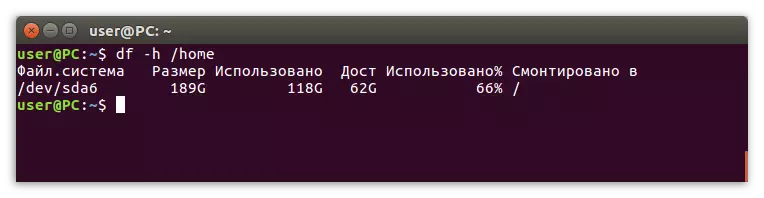
ਜਾਂ ਤੁਸੀਂ ਜੰਤਰ ਦਾ ਨਾਮ ਨਿਰਧਾਰਤ ਕਰ ਸਕਦੇ ਹੋ, ਜੇ ਜਰੂਰੀ ਹੋਵੇ:
ਡੀ.ਐੱਫ.-ਐਚ / ਦੇਵ / ਐਸ.ਡੀ.ਏ.
ਉਦਾਹਰਣ:
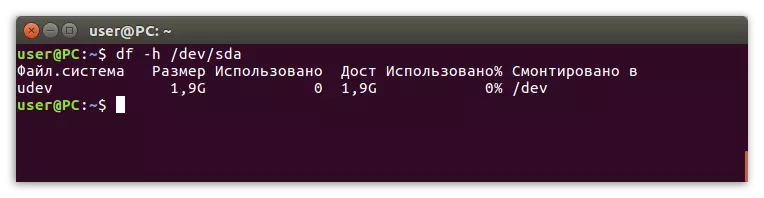
ਕਮਾਂਡ ਵਿਕਲਪ DF.
ਇਸਦੇ ਇਲਾਵਾ -H ਵਿਕਲਪ ਤੋਂ ਇਲਾਵਾ, ਸਹੂਲਤ ਹੋਰ ਫੰਕਸ਼ਨਾਂ ਦਾ ਸਮਰਥਨ ਕਰਦੀ ਹੈ, ਜਿਵੇਂ ਕਿ:
- -m - ਮੈਗਾਬਾਈਟ ਵਿੱਚ ਸਾਰੀ ਮੈਮੋਰੀ ਬਾਰੇ ਜਾਣਕਾਰੀ ਵਾਪਸ ਲਓ;
- -T - ਫਾਇਲ ਸਿਸਟਮ ਦਾ ਦ੍ਰਿਸ਼ ਵੇਖਾਓ;
- -A ਏ - ਸੂਚੀ ਵਿੱਚ ਸਭ ਫਾਇਲ ਸਿਸਟਮ ਵੇਖੋ;
- -I - ਸਾਰੇ ਅੱਖਰ ਪ੍ਰਦਰਸ਼ਿਤ ਕਰੋ.
ਅਸਲ ਵਿਚ, ਇਹ ਸਾਰੇ ਵਿਕਲਪ ਨਹੀਂ ਹਨ, ਪਰ ਸਿਰਫ ਸਭ ਤੋਂ ਪ੍ਰਸਿੱਧ. ਪੂਰੀ ਸੂਚੀ ਨੂੰ ਵੇਖਣ ਲਈ, ਤੁਹਾਨੂੰ "ਟਰਮੀਨਲ" ਹੇਠ ਲਿਖਤੀ ਕਮਾਂਡ ਚਾਹੀਦੀ ਹੈ:
df --help.
ਨਤੀਜੇ ਦੇ ਅਨੁਸਾਰ, ਤੁਸੀਂ ਵਿਕਲਪਾਂ ਦੀ ਸੂਚੀ ਹੋਵੋਗੇ:

ਸਿੱਟਾ
ਜਿਵੇਂ ਕਿ ਤੁਸੀਂ ਤਰੀਕੇ ਦੇਖ ਸਕਦੇ ਹੋ, ਜਿਸ ਨਾਲ ਤੁਸੀਂ ਡਿਸਕ ਤੇ ਖਾਲੀ ਥਾਂ ਦੀ ਜਾਂਚ ਕਰ ਸਕਦੇ ਹੋ, ਬਹੁਤ. ਜੇ ਤੁਹਾਨੂੰ ਵਿਅਸਤ ਡਿਸਕ ਥਾਂ ਬਾਰੇ ਸਿਰਫ ਮੁ basic ਲੀ ਜਾਣਕਾਰੀ ਪ੍ਰਾਪਤ ਕਰਨ ਦੀ ਜ਼ਰੂਰਤ ਹੈ, ਤਾਂ ਉਪਰੋਕਤ ਪ੍ਰੋਗਰਾਮਾਂ ਵਿੱਚੋਂ ਕਿਸੇ ਨੂੰ ਗਰਾਫੀਕਲ ਇੰਟਰਫੇਸ ਨਾਲ ਵਰਤਣ ਦੀ ਆਸਾਨ ਹੈ. ਜੇ ਤੁਸੀਂ ਵਧੇਰੇ ਵਿਸਤ੍ਰਿਤ ਰਿਪੋਰਟ ਪ੍ਰਾਪਤ ਕਰਨਾ ਚਾਹੁੰਦੇ ਹੋ, ਡੀਐਫ ਦੀ ਟੀਮ ਟਰਮੀਨਲ ਵਿਚ is ੁਕਵੀਂ ਹੈ. ਤਰੀਕੇ ਨਾਲ, ਬਾਓਬਬ ਪ੍ਰੋਗਰਾਮ ਘੱਟ ਵਿਸਥਾਰਪੂਰਵਕ ਅੰਕੜੇ ਪ੍ਰਦਾਨ ਕਰਨ ਦੇ ਯੋਗ ਹੈ.
